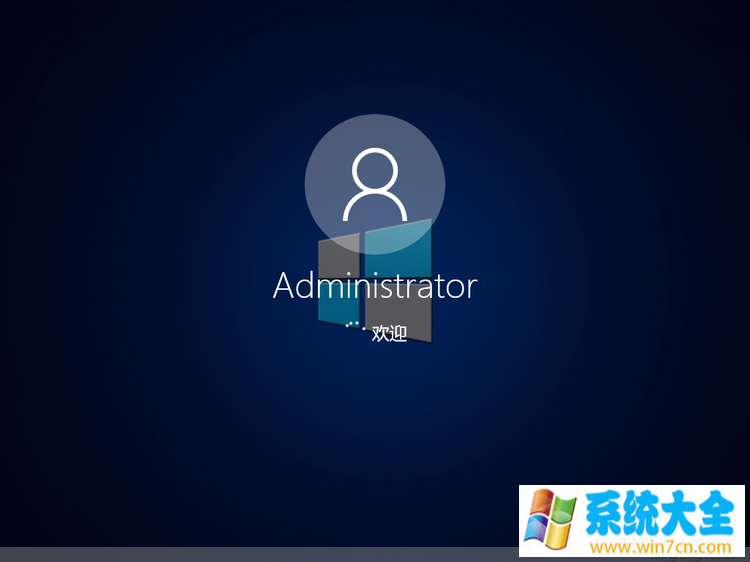Win10 RS2(15063.13)_精简企业版2017.04
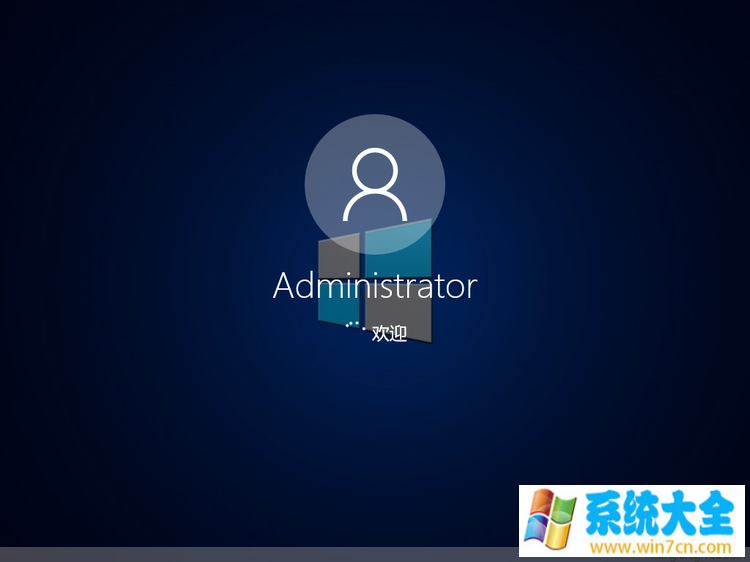
系统大小:5.56 GB
系统品牌:其他版本
系统类型: 64位
系统语言:简体中文
运行环境:WinAll
更新日期:2025-04-05
安全监测:
 无插件
无插件
 360
√
360
√
 腾讯
√
腾讯
√
 金山
√
金山
√
 瑞星
√
瑞星
√
 无插件
无插件
 360
√
360
√
 腾讯
√
腾讯
√
 金山
√
金山
√
 瑞星
√
瑞星
√
系统简介
下载地址
常见问题
大家都在下
最近对老毛子的几个Win10精简版做了深入的研究,也逐渐摸清了他的一些套路,其精简的大概有这几个大组件: 应用商店+所有APP+edeg、Windows Defender、Hyper V虚拟机、组策略、Cortana小娜、
应用商店+所有APP+edeg、Windows Defender、Hyper V虚拟机、组策略、Cortana小娜、OneDirve、部分打印机及
调节器驱动、OfflineFiles脱机文件、微软零售功能演示,补充字体、一些其他的小组件等!
经反复测试根据他的方法,Windows Defender不能精简,会影响KMS,其他人的方法我没测试过不知道!
还有就是安装精简版office2010以上的版本,有些不能安装或者安装报错,提示缺少xxx,有些版本纵然是安装成功也很
难KMS激活。安装完整版的office我没测试过不知道!
再一个就是Cortana小娜:这个可以精简掉,不会影响搜索功能的正常运行,因为和“搜索”功能相互依存,所以会
残留任务栏和“开始”菜单上的两个快捷方式图标,他的方法是进桌面前删除掉就OK了!
其他一些方面功能的测试以及大量的优化设置还有很多很多,暂时就不多说了,以后会专门写一个帖子来总结。
======================
自上个精简的专业版出来后,反映效果不错!本次做的精简企业版同样采用毛子lopatkin 的精简风格,
直接从WinSxS内精简组件程序包,这样做的好处是系统部署阶段直接跳过已删除的组件,不会产生多余的快捷方式
和组件注册表项 ,“启用或关闭Windows功能”里也不会有相对应的复选框,也就是彻底删除,永不恢复!
根据国人的使用习惯和特点,特意保留了一些功能,具体下面会有精简列表!
=====================
【详细介绍】:
基于MSDN官方Windows10_Enterprise_Creators Update Build 15063(RS2)原版镜像制作
集成补丁KB-4016251,版本号升级为15063.13
纯手工离线精简整合,优化调整,使其更适合国人的使用习惯,
采用部署阶段自动应答,傻瓜式全自动“无人值守”安装,
Administrator账户登录无密码
原版默认主页,无任何推广和个人信息,
恢复Net3.5(包括2.0、3.0)系统支持,
集成DirectX_9.0c 图形界面运行库,更好的支持各类游戏,
集成VC2005-2017_x86/x64运行库,支持各种绿色软件流畅运行,
=======================
【精简组件】:
应用商店
OneDirve
edge浏览器(很多插件需要应用商店支持,既然精简了应用商店,还留它干嘛!)
edge的Skype在线通话
所有内置Apps
3D Builder
移动中心
联系支持人员
Windows反馈
系统还原
远程差分压缩API支持
便笺
E-mail
容器
RIP侦听器
Multipoint Connector
Active Directory轻型目录服务
XPS服务
XPS查看器
Hyper V虚拟主机
Hyper V虚拟机客户端
Recovery系统修复(不影响按F8进入“安全模式”和“刷机模式”)
=======================
优化部分:
关闭(UAC)用户账户控制
启用内置管理员(Administrator)批准模式
关闭Windows Defender并禁止随机启动
关闭Smartscreen应用筛选器
任务栏图标全显示
最小化动态磁贴
任务栏隐藏“操作中心”图标
任务栏中的(Cortana小娜)显示为图标
恢复传统美式键盘
任务栏显示中文日历+农历+节日
隐藏“此电脑”资源管理器界面六个文件夹
隐藏可执行文件“小盾牌”
关闭应用商店应用推送
去掉“快捷方式”字样
关闭防火墙拦截提醒“未关闭防火墙”
IE浏览器菜单栏全显示
关闭网络共享
关闭远程协助
关闭“程序兼容性助手”
关闭“错误报告”
关闭家庭组
启用隐藏的“照片查看器”功能
文件右键“属性”添加“DM5检验器”(第一次使用需要设置显示选项)
桌面右键添加“显示/隐藏文件+扩展名”(已经避开xxx卫士拦截)
桌面右键添加“控制面板”(原版“开始”菜单无“控制面板”项了)
等等等..............不一一列举了
=======================
【文件及DM5校验值】:
压缩包文件名:
【32位版】:
文件名:LiteWin10_RS2_x86(15063.13)_2017.04精简企业版压缩文件.rar(ESD格式安装版)
文件大小:1.56 GB (1,680,962,080 字节)
DM5:879FB61790ADC0E8435AF515296AFED2
【64位版:】:
文件名:LiteWin10_RS2_x64(15063.13)_2017.04精简企业版压缩文件.rar(ESD格式安装版)
文件大小:2.01 GB (2,165,213,095 字节)
DM5:66A3181A9E07755DB532436238911C21
大家正在下
- 64位
- 64位
- 64位
- 64位
- 64位
win10热门系统